Wenn Sie mehrere Bilder auf einer Präsentationsfolie platzieren, ist es wichtig, diese für ein professionelles Erscheinungsbild optimal anzuordnen. Dies kann sowohl horizontal als auch vertikal erfolgen. PowerPoint bietet dazu verschiedene Möglichkeiten: Hilfslinien und Gitternetzlinien für die manuelle Ausrichtung sowie Optionen zur automatischen Anordnung der Objekte. Lassen Sie uns die Vorgehensweisen genauer betrachten.
Manuelle Ausrichtung von Objekten
In unserem Beispiel haben wir drei Elemente auf der Folie platziert. Um ein Element manuell auszurichten, klicken Sie es an und ziehen Sie es mit der Maus nach oben oder unten. Sobald das Objekt horizontal oder vertikal zentriert ist, wird Ihnen eine Hilfslinie angezeigt, die Ihnen die exakte Ausrichtung erleichtert.
Zusätzlich können Sie Hilfslinien und Gitternetzlinien nutzen, um eine präzisere Ausrichtung zu erreichen. Um diese zu aktivieren, gehen Sie auf die Registerkarte „Ansicht“ und wählen dort „Führungslinien“ aus. Es werden nun zwei gestrichelte Linien angezeigt – eine verläuft horizontal durch die Mitte der Folie, die andere vertikal.
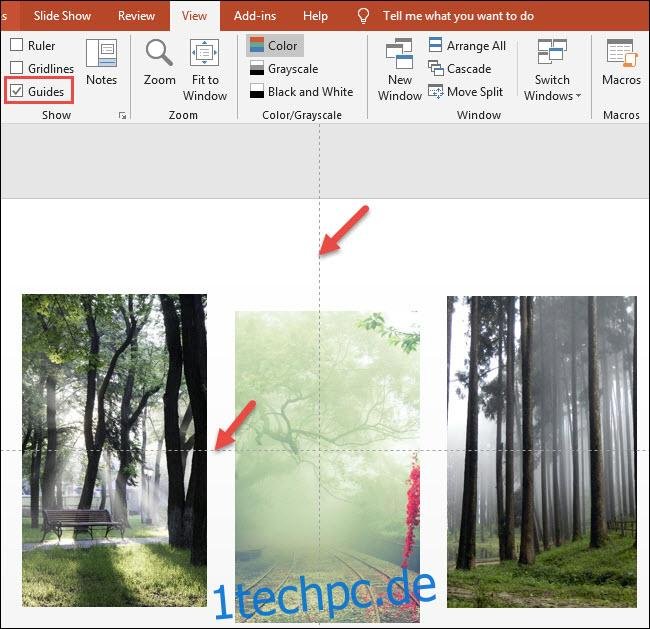
Für eine noch detailliertere Ausrichtung können Sie auch die Rasterlinien aktivieren. Diese finden Sie ebenfalls unter der Registerkarte „Ansicht“ unter der Option „Rasterlinien“. Diese zusätzlichen Linien helfen Ihnen dabei, Ihre Objekte präzise zu positionieren. Sie können die Objekte einfach an die Gitterlinien ziehen und so optimal ausrichten.
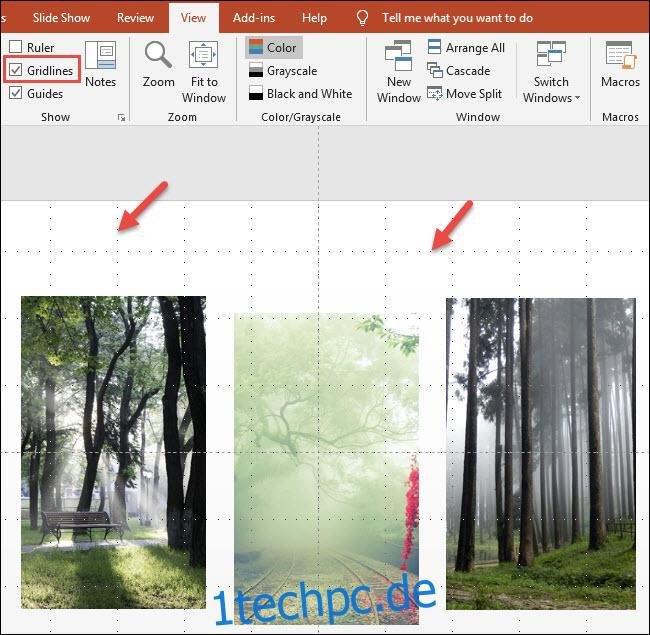
In diesem Beispiel haben wir die drei Objekte nach oben verschoben und an der obersten horizontalen Rasterlinie ausgerichtet:

Automatische Ausrichtung von Objekten
Nun sehen wir uns an, wie Sie Objekte automatisch ausrichten können. Wählen Sie zunächst alle Objekte aus, die Sie ausrichten möchten. Wenn dies alle Elemente auf Ihrer Folie sind, können Sie die Tastenkombination Strg+A verwenden, um alles zu markieren. Um bestimmte Objekte auszuwählen, klicken Sie auf das erste Objekt und halten dann die Umschalttaste gedrückt, während Sie die anderen Objekte nacheinander anklicken. In diesem Beispiel haben wir drei Bilder ausgewählt, die wir sowohl horizontal als auch vertikal ausrichten möchten.
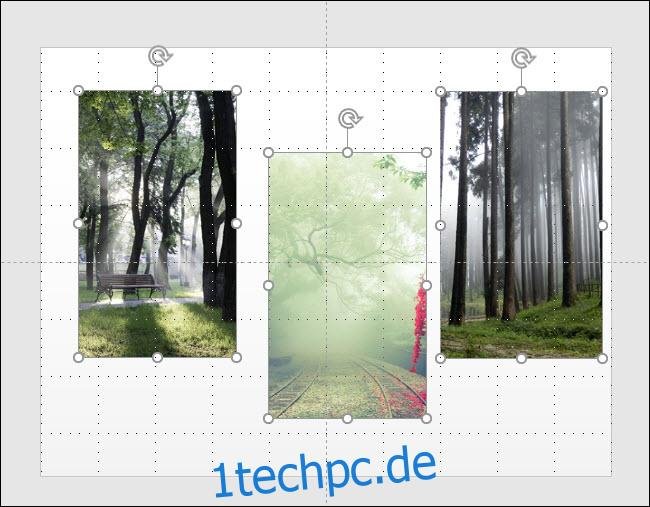
Gehen Sie nun auf die Registerkarte „Format“ und klicken Sie auf die Schaltfläche „Ausrichten“. Sie werden hier verschiedene Optionen zur Ausrichtung finden: Oben (für horizontale Ausrichtung), Mittig und Unten (vertikale Ausrichtung), sowie „Verteilen“ für gleichmäßige Abstände. In diesem Fall wählen wir die vertikale Ausrichtung entlang der Mitte.
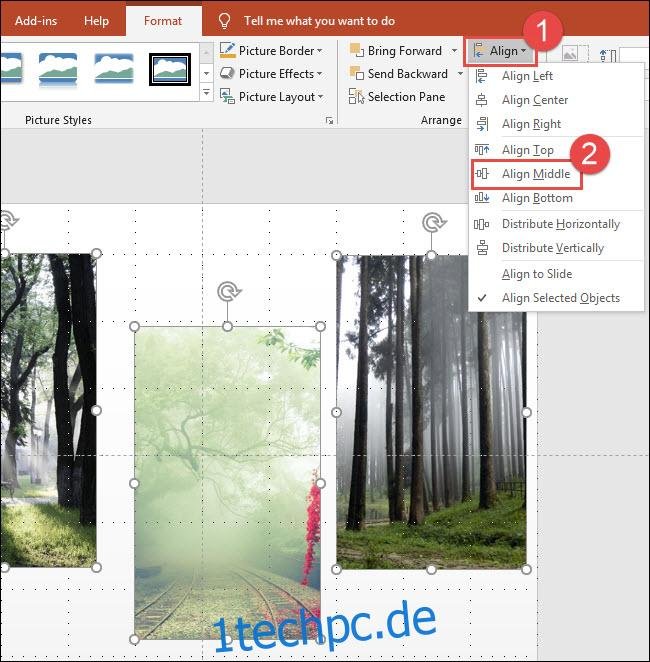
Dadurch werden alle ausgewählten Objekte vertikal zentriert. Als nächsten Schritt möchten wir sicherstellen, dass die Objekte gleichmäßig voneinander angeordnet sind. Wählen Sie im gleichen Menü den Befehl „Horizontal verteilen“ aus, während alle drei Objekte noch ausgewählt sind.
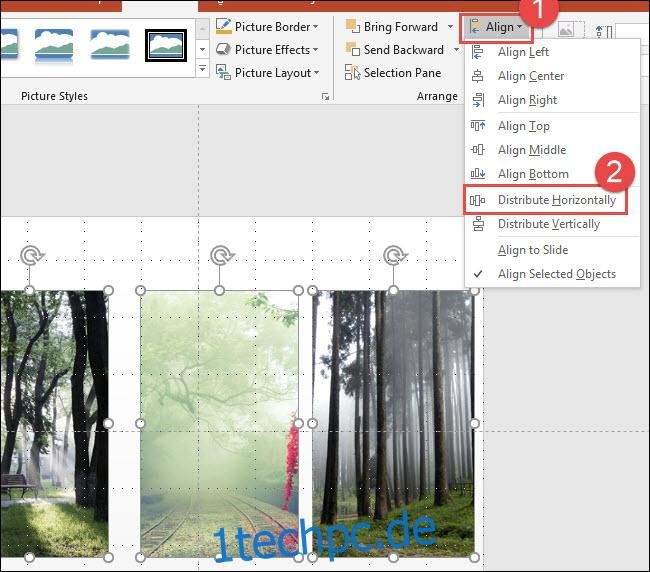
Hier ist das Endergebnis: Die Bilder sind nun sowohl horizontal als auch vertikal optimal ausgerichtet.

Das ist alles, was Sie über die Ausrichtung von Objekten in PowerPoint wissen müssen!